多くのユーザーが最新のコンピュータを実行しています Windows 10 システム自体を最大限に活用するための対応するアプリケーション。 ただし、これを実現するには、機器のコンポーネント、Windows自体の構成、最も適切なアプリケーションの使用など、さまざまな要素が関係します。 これらすべてに対処できれば、PCでの日々の経験は許容範囲を超えます。
しかし、残念ながら、すべての人が最新のハードウェアを持っているわけではないため、これが常に当てはまるとは限りません。 実際、チームと最良の方法で作業するために、知識、またはピカレスクさえも使用しなければならない人もいます。 多くの人が直接知っているかもしれませんが、インストールされているプロセッサと一緒に最も多く含まれている要素のXNUMXつは、 RAM 信頼できること。

RAMはPCの機能の基本要素です
一部の方はすでにご存じかもしれませんが、低速のコンピュータを毎日使用しなければならないことは悪夢に変わる可能性があります。 時には、私たちが望んでいる以上に、何かを急いでいるときに、コンピューターの速度がかつてないほど遅くなるように見えることがあります。 同時に、レクリエーションであろうとレクリエーションであろうと、より強力なアプリケーションを使用することがますます増えていることを覚えておく必要があります。 プロ 。 それが要件が増加している理由です。 一般的である。
ええと、多くの人が時々チェックした可能性があるように、コンピュータの動作が遅くなる理由のXNUMXつは、 RAM 。 具体的には、ほとんどの場合、開いているプログラムを最適に実行するのに十分なRAMがコンピューターにないことがわかります。 ここでは、いわゆる ランダム·アクセス·メモリ それはすべてを実行するために使用されます Windows アプリケーションと ラボレーション 効率的に。
それが、私たちがそれ全体を消費したためにチーム自体がそれを使用できなくなったとき、問題が始まります。 これは、いくらか時代遅れの機器で特に顕著であるか、または内部仕様の点で制限されています。 簡単に想定できるので、これを解決して装置の問題を解決する方法のXNUMXつは、RAMを追加することです。 しかし、もちろん、これが常に可能であるとは限らないため、いくつかのトリックを実行してみることができます メモリを節約する この点について。
WindowsでRAMを節約するためのヒントとコツ
Windows 10で発生するほとんどの問題でいつものように、最も一般的な解決策のXNUMXつは、 コンピュータ 自体。 同時に多数のアプリケーションを実行している場合はさらに多くなります。 このようにして達成するのは、すべての プログラム PCが再起動すると、スタートアッププログラムのみが起動します。 このRAMの過剰な消費は、必要のないプログラムやバックグラウンドで実行されているプログラムが原因であることに注意してください。
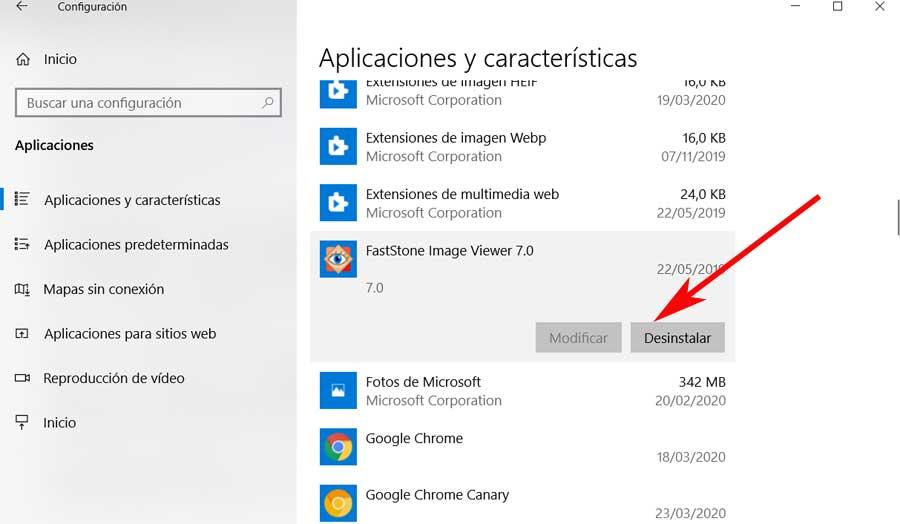
したがって、この時点で、RAMメモリを節約するために、これらの不要なプログラムを削除して、関連するプログラムを削除することをお勧めします ラボレーション Windowsではバックグラウンドで実行されます。 このために、Win + Iキーの組み合わせを使用して、Windows構成アプリケーションで自分自身を見つけることができます。 アプリケーション 。 ここでは、すでに不要なものをすべて排除する可能性があります。 したがって、日常的にRAMを節約することに加えて、 ディスクドライブ .
アンチウイルスの「危険」
しかし、自分でインストールしたこれらのアプリケーションだけでなく、バックグラウンドでリソースを消費している可能性があります。 コンピュータにウイルス対策ソフトがあるにもかかわらず、 マルウェア 悪意のあるプログラムがそこで実行されている可能性があります。 したがって、最新バージョンに更新されたアンチウイルスを使用して、コンピュータの詳細な分析を実行することをお勧めします。 そして、それは 悪意のあるコード バックグラウンドでのRAMの過度の消費の非常に深刻な原因になる可能性があります。
ウイルス対策ソフトウェアと言えば、多くの場合に非常に有用であるにもかかわらず、これらのセキュリティプログラムは多くの場合、多くのメモリを消費するとも言えます。 さらに、彼らは通常リアルタイムで私たちのデータを保護しており、それは機器の操作に直接影響します。
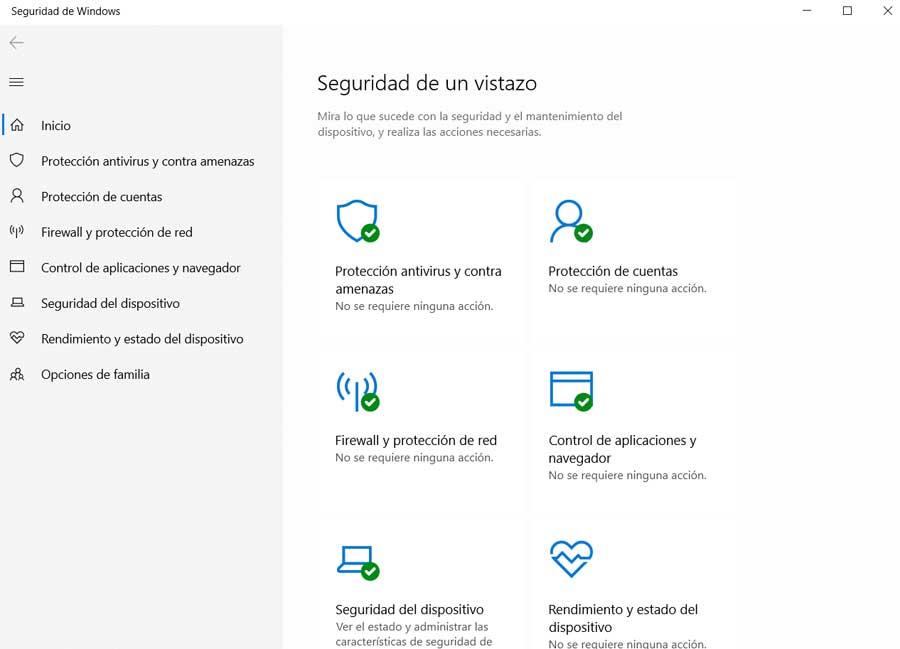
これらのアンチウイルスが多くのことを使用することが知られていると言います リソース 、特に自分でスキャンを実行している場合。 これは、コンピューターが突然非常に遅くなり、多くのRAMを消費することを意味します。 したがって、適切なタイミングで、 アンチウイルス タスクマネージャーなどから実行されている。 もしそうなら、私たちがやっていることを終えるまでそれを止めるか、それを無効にすることさえできます。
タスクマネージャはRAMメモリの節約に役立ちます
次に、オペレーティングシステム自体に実装されている便利なツールに焦点を当てます。これは、言及されているタスクマネージャにほかなりません。 これは、たとえば、多くのタスクで私たちを支援する要素です。 モニター RAMの使用。 したがって、ここで説明しているこのセクションにアクセスするには、Ctrl + Shift + Escキーの組み合わせを使用してアクセスできます。
表示された新しいウィンドウが表示されたら、[プロセス]ウィンドウをクリックして、その時点で最も多くのRAMを使用しているプロセスを確認する必要があります。 同時に、メモリ列の見出しをマウスでクリックして、これらに基づいてこれらのプロセスを分類することをお勧めします。 メモリ量 彼らが使用します。 このようにして、大量に消費している場合は、リストからわからないものをリストから見つけて削除する可能性があります。 これを行うには、右クリックして[タスクの終了]をクリックします。
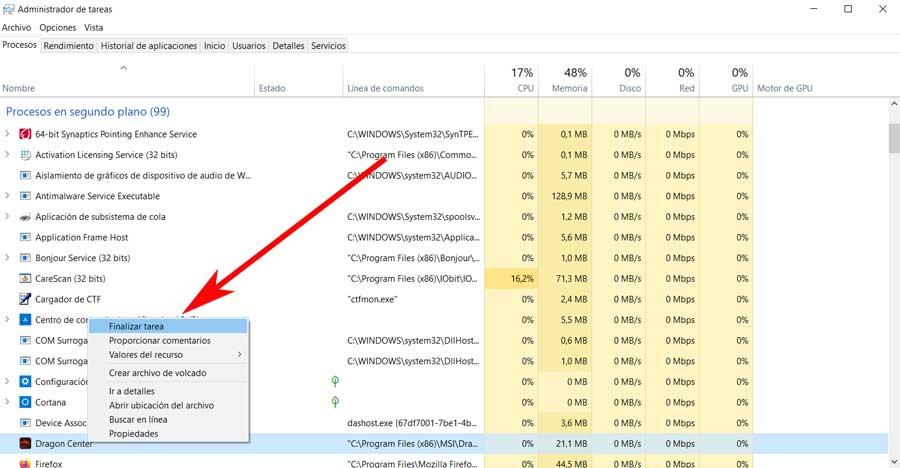
この同じセクションから、起動時に実行されるプログラムの数を減らす可能性があることも知っておく価値があります。 これは、次のときに起動されるアプリケーションを管理できることを意味します Windowsが起動します 。 それらが少ないほど、他の目的で使用できるRAMメモリが多くなります。 これは、タスクマネージャー、特に[ホーム]タブからも管理できます。
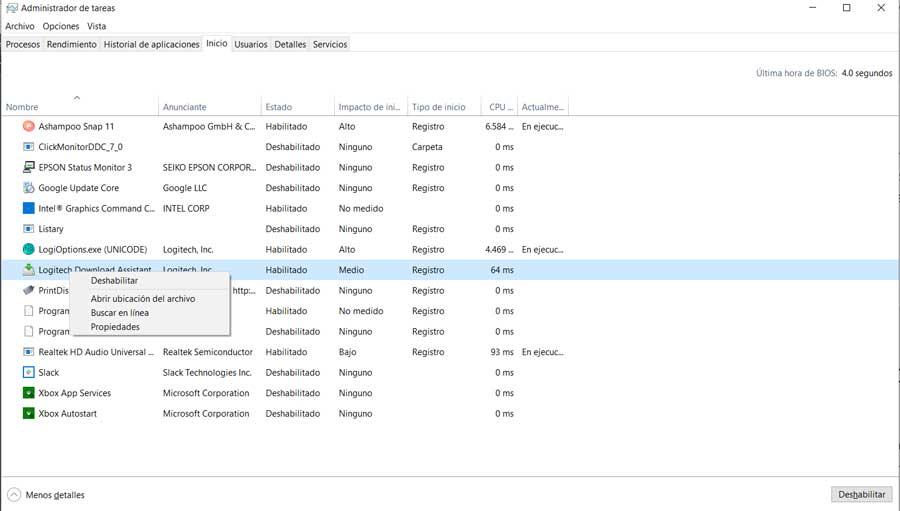
したがって、ここからは、正しいことだけが必要です。 クリック 無効にするプログラムについて。
